Funkce je nyní dostupná široké veřejnosti.
- U 71 % autentizace provedených prostřednictvím Microsoft Authenticator je méně pravděpodobné, že bude ohroženo.
- Pokaždé, když se budete chtít přihlásit, zobrazí se push-up upozornění.
- Pro lepší práci aktualizujte Outlook na nejnovější verzi.
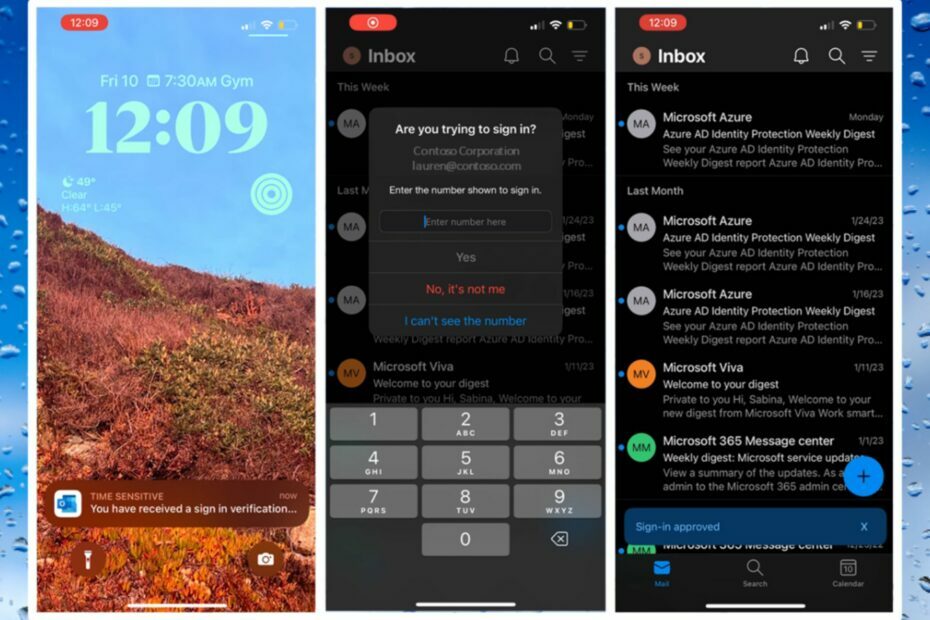
XINSTALUJTE KLIKNUTÍM NA STAŽENÍ SOUBORU
- Stáhněte si Restoro PC Repair Tool který přichází s patentovanými technologiemi (patent k dispozici tady).
- Klikněte Začni skenovat najít problémy se systémem Windows, které by mohly způsobovat problémy s počítačem.
- Klikněte Opravit vše opravit problémy ovlivňující zabezpečení a výkon vašeho počítače.
- Restoro byl stažen uživatelem 0 čtenáři tento měsíc.
Společnost Microsoft vám umožnila povolit/zakázat aplikaci Microsoft Authenticator Lite pro mobilní aplikaci Outlook. Tato funkce byla oznámena před chvílí, ale nyní ji technologický gigant sídlící v Redmondu uvolnil pro širokou veřejnost.
Microsoft Authenticator Lite je další způsob, jak mohou uživatelé Azure Active Directory projít procesem ověřování. Pomocí push notifikací nebo časových jednorázových hesel na zařízeních Android nebo iOS přináší tato metoda další zabezpečení.
A zdá se, že je to potřeba. Vyplývá to ze studie provedené společností Microsoft, 71 % autentizace provedených pomocí Microsoft Authenticator je méně pravděpodobné, že bude kompromitováno ve srovnání s ověřeními provedenými pomocí SMS kódů.
Technologický gigant sídlící v Redmondu implementovali tuto metodu dřívea nedávno byl aktualizován Microsoft Authenticator k provedení ověření shody čísel. Dá se tedy s jistotou říci, že Microsoft je na cestě k většímu zabezpečení.
Jak povolit/zakázat Authenticator Lite pro mobilní aplikaci Outlook
- v Azure Portal, přejděte do Azure Active Directory > Zabezpečení > Metody ověřování > Microsoft Authenticator.
- Pro Administrátorské centrum Entra, na postranním panelu vyberte Azure Active Directory > Ochrana a zabezpečení > Metody ověřování > Microsoft Authenticator.
- V Microsoft Authenticator přejděte na kartu Povolit a zacílit kartu a vyberte Umožnit.
- Přejít na Zahrnout sekce, klikněte na Všichni uživatelé nebo Vyberte skupinu, v závislosti na vaší situaci, poté nastavte režim ověřování na Žádný nebo TAM.
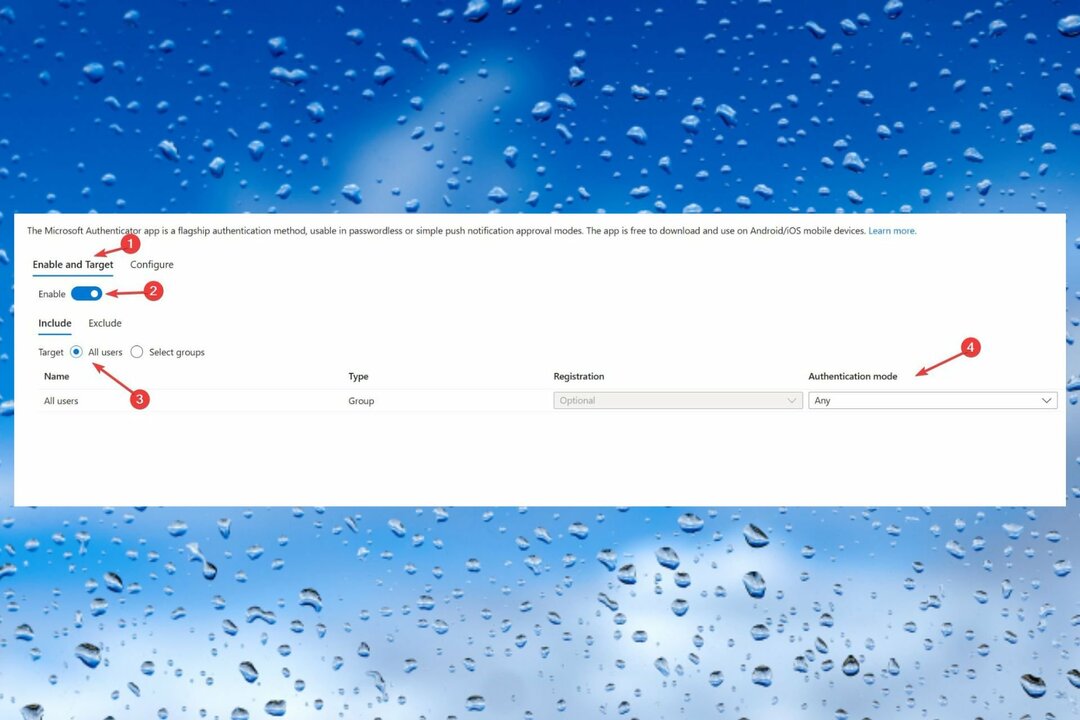
- Přejít na Zahrnout sekce, klikněte na Všichni uživatelé nebo Vyberte skupinu, v závislosti na vaší situaci, poté nastavte režim ověřování na Žádný nebo TAM.
- V Microsoft Authenticator přejděte na kartu Konfigurovat kartu a vyberte Povoleno.
- Vyberte, koho chcete zahrnout/vyloučit, a poté klikněte Uložit.
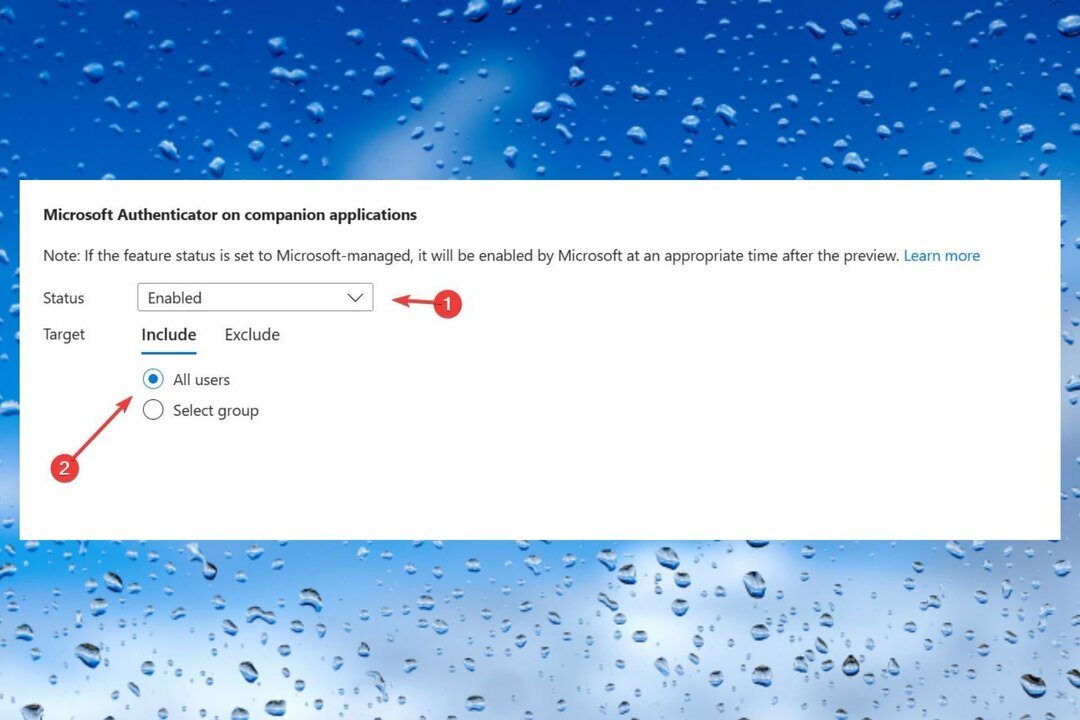
- Vyberte, koho chcete zahrnout/vyloučit, a poté klikněte Uložit.
Měli byste vědět, že tato funkce je až do 9. června ve výchozím nastavení spravována společností Microsoft. V tento den se spravovaná hodnota funkce Microsoftem změní z „vypnuto“ na „povoleno“.
Jakmile budete mít povoleno ověřování, obdržíte výzvu k registraci účtu přímo z aplikace Outlook mobile.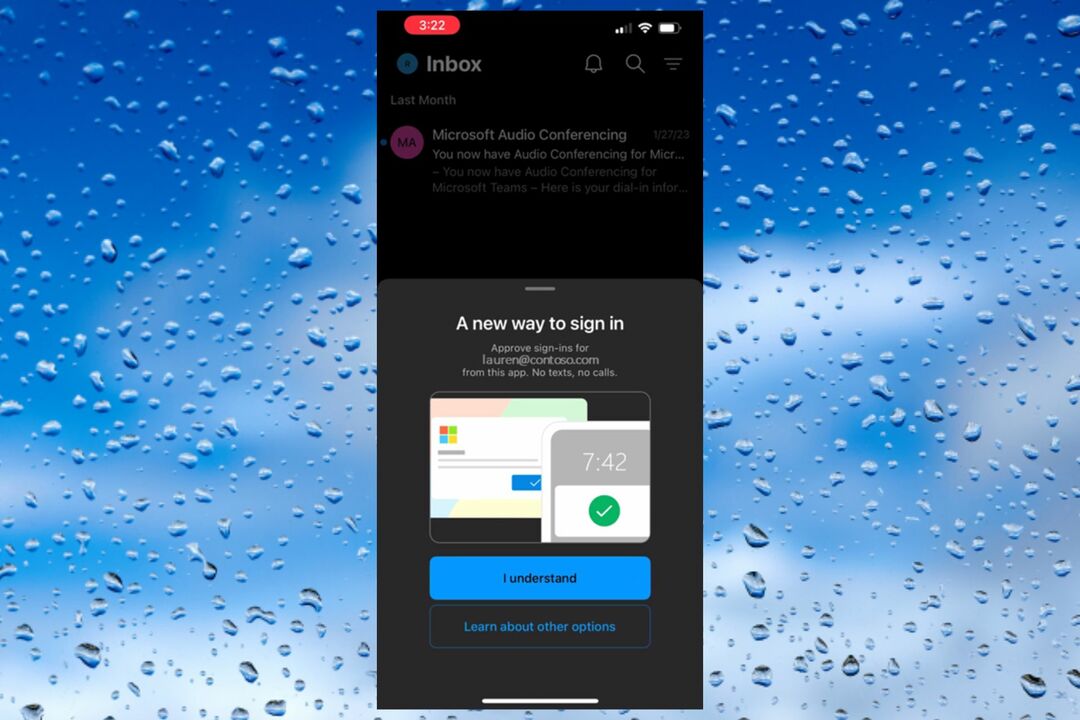
Když se zaregistrujete, budete dostávat upozornění push-up pokaždé, když se přihlásíte.
Pro přístup k této funkci jsou některé předpoklady:
- Vaše organizace musí povolit nabízená oznámení aplikace Microsoft Authenticator pro uživatele a skupiny.
- Pokud vaše organizace používá adaptér Active Directory Federation Services (AD FS) nebo rozšíření Network Policy Server (NPS), je třeba je aktualizovat na nejnovější verzi.
- Uživatelé s aktivovaným režimem sdíleného zařízení v Outlooku pro mobily nemají nárok na Authenticator Lite.
- Musíte spustit minimální mobilní verzi aplikace Outlook.
Co si myslíte o této nové funkci? Dejte nám vědět v sekci komentářů níže.
Stále máte problémy? Opravte je pomocí tohoto nástroje:
SPONZOROVÁNO
Pokud výše uvedené rady váš problém nevyřešily, váš počítač může mít hlubší problémy se systémem Windows. Doporučujeme stažení tohoto nástroje pro opravu počítače (hodnoceno jako skvělé na TrustPilot.com), abyste je mohli snadno řešit. Po instalaci stačí kliknout na Začni skenovat tlačítko a poté stiskněte Opravit vše.


